So löschen Sie ein Snapchat-Konto auf iPhone, iPad und Mac
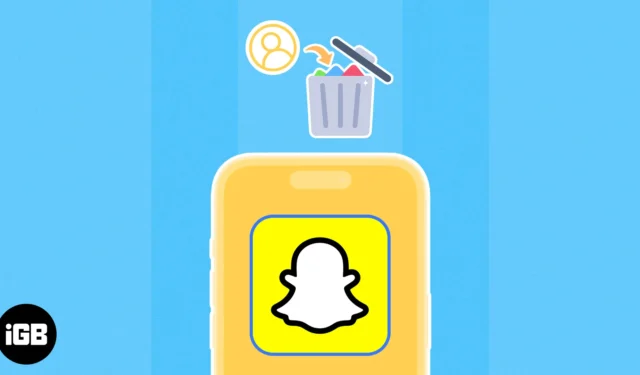
Du nutzt Snapchat nicht mehr gerne und möchtest es loswerden? Vergessen Sie vor der Deinstallation nicht, Ihr Snapchat-Konto zu löschen, um Ihre persönlichen Daten zu entfernen. Hier habe ich diese leicht verständliche Anleitung zum Löschen Ihres Snapchat-Kontos auf Ihrem iPhone und Mac erstellt. Lasst uns beginnen!
- So löschen Sie ein Snapchat-Konto dauerhaft auf dem iPhone oder iPad
- So löschen Sie Ihr Snapchat-Konto dauerhaft auf dem Mac
So löschen Sie ein Snapchat-Konto dauerhaft auf dem iPhone oder iPad
- Öffnen Sie Snapchat → Tippen Sie auf das Profilsymbol .
- Wählen Sie das Symbol „Einstellungen“ aus .
- Wählen Sie Konto löschen .
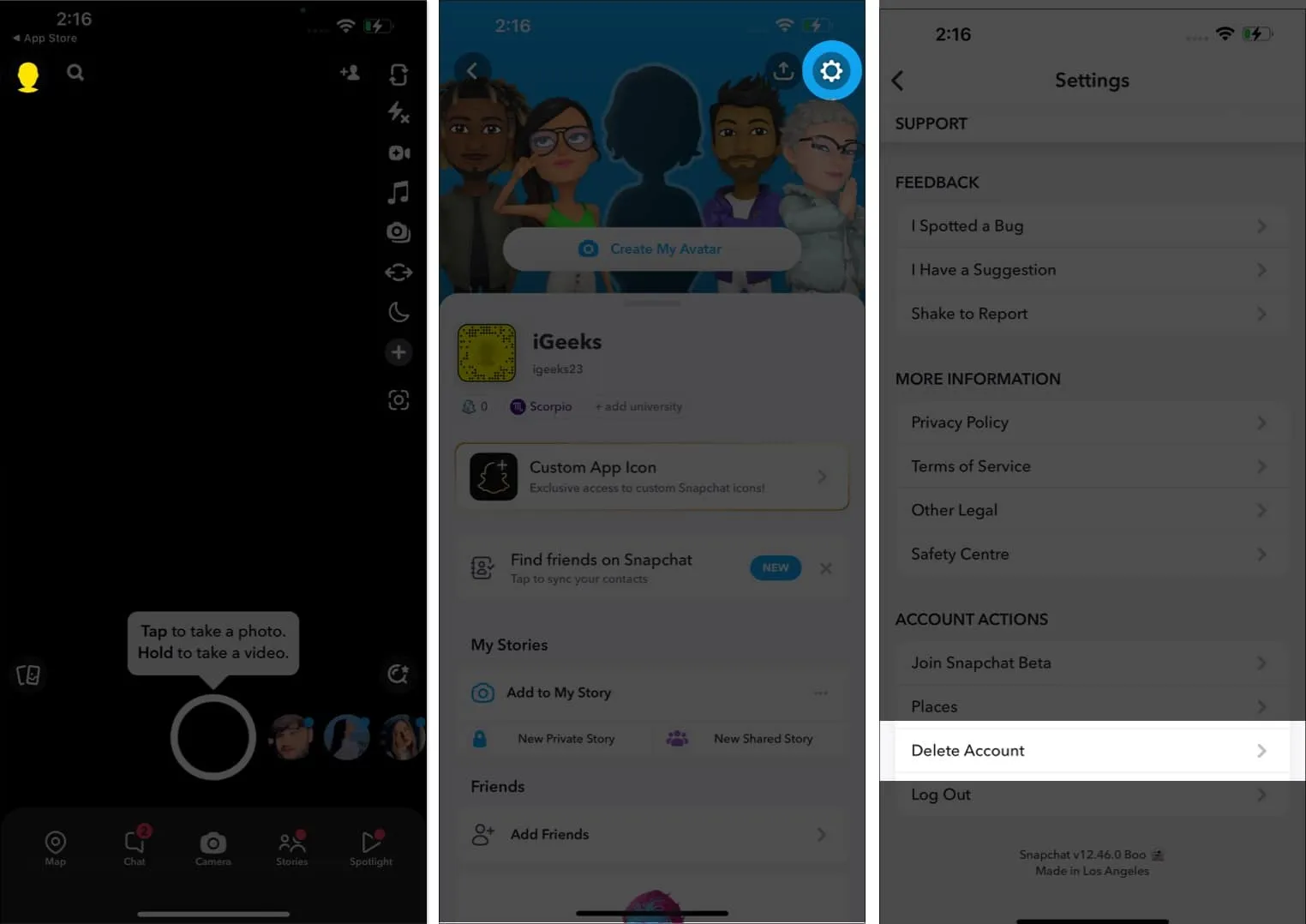
- Geben Sie Ihren Benutzernamen und Ihr Passwort ein → Tippen Sie auf Weiter , um sich bei Ihrem Snapchat-Konto anzumelden.
- Geben Sie erneut Ihr Passwort ein → Tippen Sie auf Weiter .
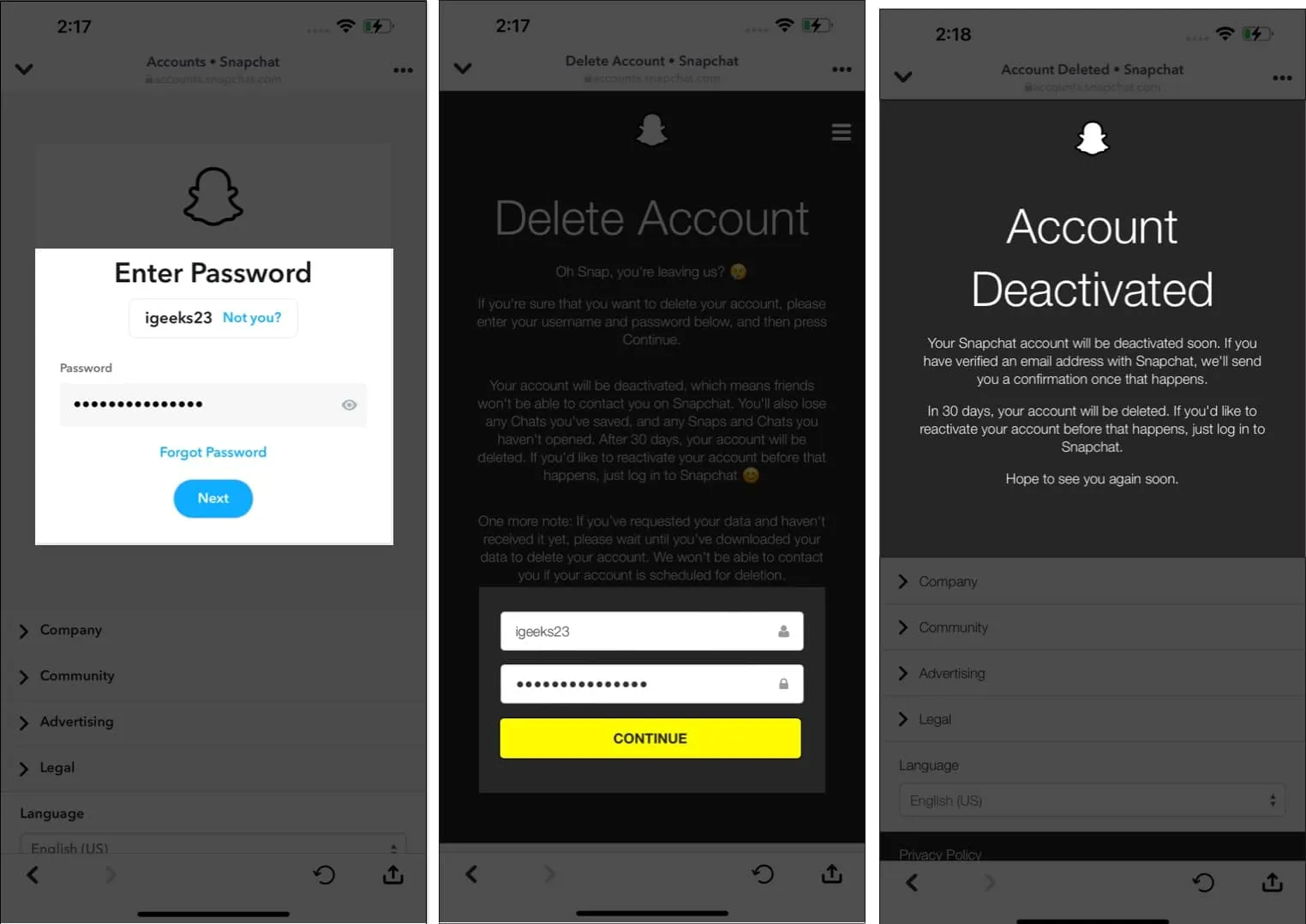
So löschen Sie Ihr Snapchat-Konto dauerhaft auf dem Mac
- Starten Sie die Snapchat-App .
Alternativ können Sie sich auch über den Browser bei Snapchat anmelden. - Klicken Sie auf das Profilsymbol → Kontoeinstellungen auswählen .
- Wählen Sie Mein Konto löschen .
- Geben Sie Ihre Anmeldedaten ein → Klicken Sie auf „Weiter“ .
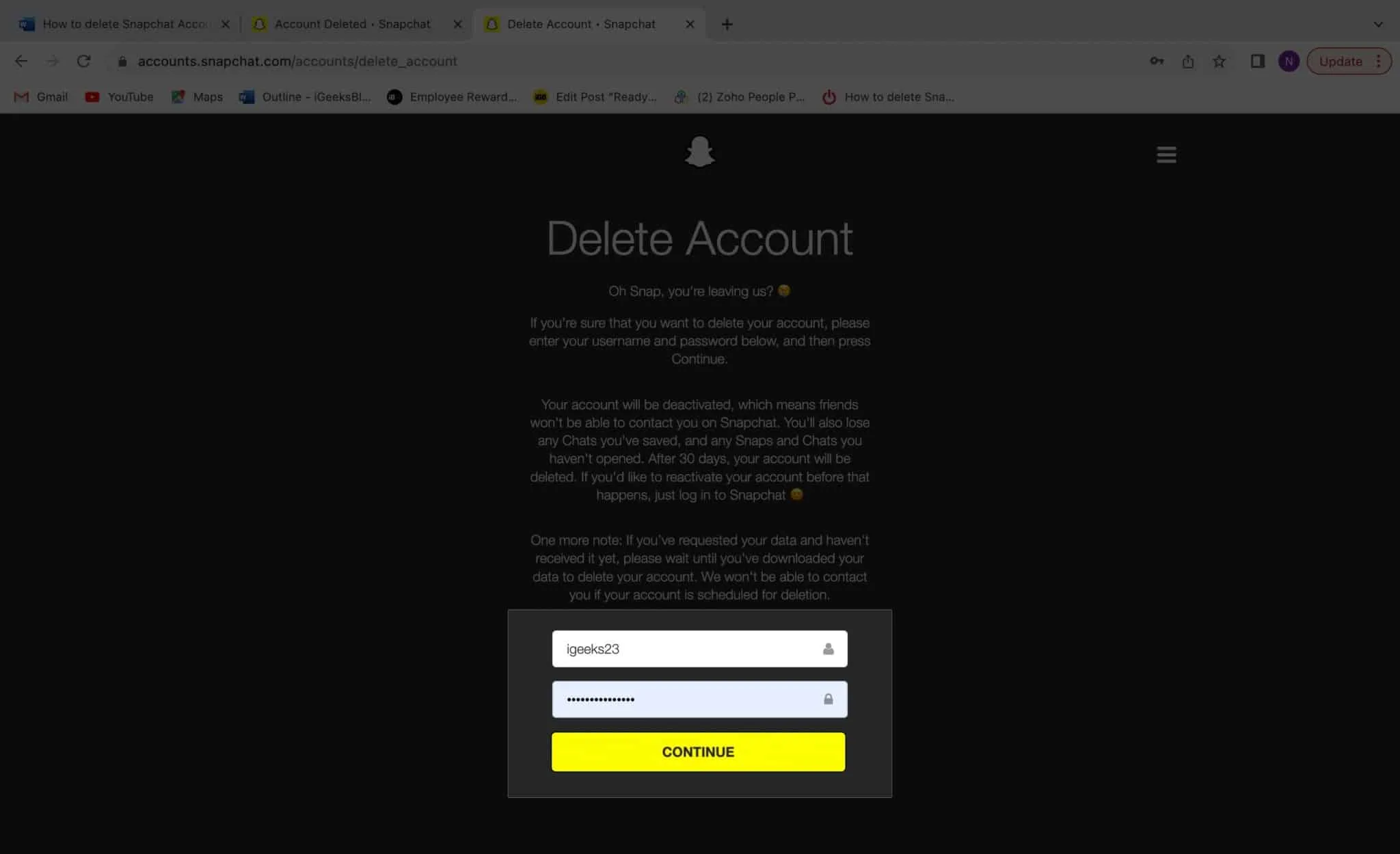
Was passiert, wenn Sie Ihr Snapchat-Konto löschen?
Sobald Sie die oben genannten Schritte ausgeführt haben, deaktiviert Snapchat Ihr Konto sofort. Sie erhalten jedoch eine Nachfrist von 30 Tagen. Nach Ablauf dieser Wiederherstellungsphase löscht Snapchat Ihr Konto dauerhaft. Wenn Sie Ihre Daten nicht verlieren möchten, laden Sie Ihre Snapchat-Daten herunter .
Sobald Ihr Snapchat-Konto dauerhaft gelöscht wird, löscht das Portal Ihre Kontoeinstellungen, Freunde, Storys, Standortdaten , Chats, Snaps und Geräteinformationen von seinen Datenbankservern. Poste dies; Ihre Freunde können Ihren Ausweis nicht sehen oder Ihnen keine Bilder senden.
Wenn Sie Snapchat auffordern, Ihr Konto zu deaktivieren, speichert die App Ihre Schnappschüsse und Textnachrichten bis zu 30 Tage lang in ihrer Datenbank. Sie können Ihre Daten problemlos abrufen, wenn Sie sich in diesem Zeitraum anmelden und Ihr Konto erneut aktivieren.
FAQs
Speichert Snapchat Ihre Daten nach der Kontolöschung?
Snapchat speichert Ihre Daten 30 Tage lang nach Ihrer Anfrage zur Kontolöschung.
Kann ich mein Snapchat-Konto nach 30 Tagen reaktivieren?
Nein, Sie können Ihr Snapchat-Konto nach 30 Tagen nicht erneut aktivieren.
Zum Abschluss…
Snapchat ist eine hervorragende App, um alltägliche Momente mit Freunden und Familie zu teilen? Aber wenn Ihnen langweilig wird oder Sie eine andere spannende App zum Erkunden gefunden haben, können Sie Snapchat schnell löschen. Ich hoffe, dieser Artikel erfüllt Ihren Zweck. Wenn Sie auf Probleme stoßen, teilen Sie diese im Kommentarbereich mit.



Schreibe einen Kommentar